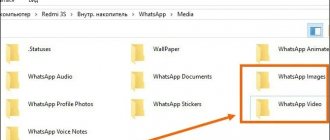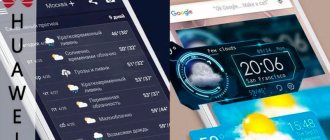Одно из преимуществ современных гаджетов — улучшенное качество снимков. Такие устройства с успехом заменят любительскую камеру, позволят сохранить яркие впечатления и поделиться ими с другими. Вместе с тем, такое приобретение может принести и разочарование, когда возникают проблемы с качеством снимков или их сохранением на карту памяти. Почему на андроиде не сохраняются фотографии в галерее, а также основные методы решения проблемы рассмотрены в приведенной информации.
Почему это может происходить:
- Самая очевидная ситуация — не хватает места в памяти телефона. В большинстве моделей сохранение данных происходит на внутренний накопитель, ресурс которого значительно меньше съемного. В настройках системы можно определить место сохранения по умолчанию на карту памяти, что увеличит производительность устройства.
- Сбои в системе также являются негативным фактором, влияющим на сохранение личных данных. Некоторые ошибки можно устранить самостоятельно, для других придется обращаться в сервисный центр.
- Заполненные загрузки кэша также могут создать проблему сохранения файлов. Подобная особенность часто наблюдается у смартфонов Samsung, а также моделях Huawei honor 6a.
- Зачастую файлы удаляются самим пользователем по ошибке. Регулярная «чистка» телефона, конечно же, важна, но не стоит при этом увлекаться и обязательно просматривать файлы перед удалением. Желательно также установить на свой смартфон приложение, аналогичное «Корзине» на компьютере. Так вы сможете периодически просматривать удаленные файлы, а также отменить ошибочное удаление.
Если помимо сбоев при сохранении фалов, ваше устройство «грешит» и другими неполадками, лучшим вариантом будет обращение в сервисный центр. Диагностика девайса и обновление системы поможет решить ряд системных и программных ошибок.
Программные сбои
Многие программные сбои решаются перезагрузкой телефона. Так как при использовании смартфона могло накопиться несколько ошибок. Для того, чтобы совершить перезагрузку, необходимо:
- Зажать кнопку питания и выбрать пункт «Перезагрузка».
- Когда телефон перезагрузит все данные и включится, попробуйте сделать какой-нибудь снимок или скриншот.
- Если он сохранился в галерее, значит, проблем больше нет.
Если это не помогло, попробуйте выполнить следующие действия:
- Если в телефон встроена карта памяти, переместите на неё все данные и приложения.
- Затем достаньте её из телефона.
- Найдите пункт «Настройки» и выберите «Восстановление и сброс». Обычно это находится в самом низу.
- Затем сбросьте всё. Только перед этим ознакомьтесь с информацией о сбросе данных, подтвердите действие и дожидайтесь завершения.
Что делать, если фото не сохраняются в память телефона
Все фотографии и видео на телефоне должны автоматически сохраняться и отображаться в системном разделе «Галерея». У медиафайлов есть своя папка, куда сохраняются файлы этих двух типов. Называется она «DCIM». Обычно бывает так, что файлы в неё помещаются после создания, но не отображаются в галерее.
Папка DCIM в устройствах Android
Для устранения этой проблемы чаще всего вам нужно открыть проводник или файловый менеджер. Он должен быть установлен по умолчанию в вашем телефоне.
Если вы не можете найти менеджер, можно скачать EC Проводник, File Manager, Total Comander в Play Market. Или любую другую программу, которая нам сможет помочь добраться до нужной папки.
Порядок действий, если не сохраняются ваши фото на мобильном телефоне в галерее:
- Запускаем установленный менеджер и переходим к памяти устройства; Откройте менеджер файлов в телефоне
- Открываем внутреннюю память или SD-карту, на которой хранятся файлы; Выберите память, на которой у вас хранятся файлы
- Находим папку «DCIM» и открываем её; Откройте папку DCIM на телефоне
- Выберите папку «Camera» или ту, которую вы устанавливали в качестве источника для сохранения;
- Укажите любое изображение и нажмите для его выбора и не отпускайте, пока не появится контекстное меню; Выберите любое изображение
- Нажмите по строке «Открыть с помощью»; Нажмите на строку «Открыть с помощью»
- В списке нужно выбрать пункт «Галерея». Выберите «Галерея» в списке источников
Внизу могут находиться пункт «По умолчанию» или подобные, обязательно поставьте на нём галочку или выберите его. Если таких пунктов нет, достаточно один раз открыть изображение через галерею, чтобы система заполнила ваш выбор. Теперь можно закрыть окно и попробовать создать новую фотографию или видеоролик. И найти его в памяти вашего мобильного телефона.
Это может быть полезным: как восстановить удалённые фотографии на Самсунге.
Заполненный кэш приложений
Бывает такое, что фотографии сохраняются на телефон, но галерея отказывается их показывать. В таких случаях действуйте следующим образом:
- Зайдите в настройки телефона.
- Найдите пункт «Диспетчер приложений».
- Найдите в списке «Галерею».
- Нажмите «Очистить кэш». Не перепутайте с кнопкой «Очистить данные», иначе удалятся все фотографии и видео. Это разные команды.
- Зайдите в галерею и проверьте наличие фото и видео.
Если после этого проблема до сих пор вас беспокоит, скачайте бесплатную программу на смартфон QuickPic. Она поможет просматривать фото и видео без участия галереи.
Почему фотографии не сохраняются на Android
В работе системы Андроид возникают ошибки, которые можно устранить путем перезапуска операционной системы. Если после выполненного перезапуска фотографии в памяти девайса все равно не сохраняются, то причины могут быть следующими.
Нехватка памяти
Зачастую ответ на вопрос, из-за чего гаджет не сохраняет фото, довольно простой – недостаточно памяти. Следует проверить на своем устройстве количество свободного места. Есть вероятность, что фотографиям просто некуда скачиваться.
Увеличить
В подобном случае нужно освободить от лишней информации место, а еще лучше – в настройках приложений задать место сохранения фото в виде карты памяти, а не внутреннюю память устройства. На карте памяти больше объем, ее безопаснее и легче очищать.
Проблемы с правом доступа
Папку DCIM нужно переименовать с помощью любого файлового менеджера. В системе образуется иная папка DCIM. Если после этого фото начнут сохраняться, то из старой папки в новую следует перенести файлы.
Увеличить
Сбои в работе камеры
Запускаем приложение «Камера», затем открываем ее настройки и выбираем «Сбросить» или «Восстановить по умолчанию». Если сделанные на камеру фотографии на карту памяти не сохраняются, то нужно в настройках проверить, какой для хранения выбран путь. Эта опция доступна не на всех гаджетах.
Увеличить
Читайте На Андроид не обновляются приложения Play Google
Очистка данных и кэша
Существует еще один способ, способный подействовать – очистка данных и кэша. Нужно найти программу «Камера» в списке «Приложения» в настройках Андроид и выбрать последовательно кнопки «Стереть данные», «Очистить кэш».
Увеличить
Когда фотографии в указанной папке сохраняются, но в галерее не отображаются, то необходимо выполнить очистку данных и кэша для программы «Галерея». Если все равно не работает стандартное приложение, нужно из Плей Маркет установить стороннюю галерею, к примеру, QuickPic.
Отсутствие свободного места в памяти
Если уведомление об отсутствии памяти всплывает часто, значит, пора её чистить. Вот как это нужно сделать:
- В настройках кликните на «Память».
- Если памяти мало, удалите ненужную музыку, книги, документы или фото и видео.
- Очищайте кэш всех приложений, это хоть немного, но освободит память смартфона.
- Вы можете также избавиться от приложений, которыми не пользуетесь, если устанавливали их сами.
- С помощью программы CCleaner можно удалить все ненужные файлы на смартфоне.
Если же ваш телефон не видит флешку, из-за чего и не сохраняет фото, достаньте её и через некоторое вставьте снова.
Android не сохраняет фото из… или как правильно сохранять
Если телефон или планшет Android не сохраняет фото или картинки, ошибку нужно искать на программном уровне. Проблема может оказаться в сбое системы, а может — в проблемах с правами доступа. Если фото не сохраняются непосредственно после съёмки на камеру, вам стоит сделать следующее:
- Найти папку DCIM.
- Если в ней есть нужные файлы — предварительно перенести их в другую папку или на отдельный носитель.
- Удалить полностью папку DCIM.
- Сделать снимок.
Мы не несем ответственности за ваши действия. Рекомендуем обратиться в сервисный центр за решением проблемы.
Папка DCIM после создания снимка появится заново. Уже без программной ошибки. Но если проблема сохранения снимков и картинок остаётся, могут потребоваться дополнительные действия:
- Проверьте наличие свободного места на устройстве и карте памяти.
- Сбросьте настройки фотокамеры устройства.
- Очистить кэш галереи через настройки приложений.
- Перезагрузить устройство.
Если ни перезагрузка, ни другие действия не помогают, рекомендуется сохранить данные на другом носителе, а затем полностью сбросить настройки устройства. Программный сбой таким образом должен устраниться. В противном случае придётся нести его в ремонтный сервис на полную диагностику.
А если вы не знаете, как сохранять присланные вам изображения из разных приложений или MMS, вам помогут наши краткие инструкции.
Сохранить фото из приложения Instagram просто так невозможно. Прямой опции на момент написания статьи площадка не предусматривает. Свои обработанные фото можно сохранять через черновики в приложении. С чужими требуются дополнительные манипуляции. Вы можете:
- Сделать репост фото через стороннее приложение. После просмотра в Instagram оно автоматически сохранится в папку на устройстве.
- Сделать скриншот экрана, а затем обрезать лишнее.
- Установить стороннее приложение для сохранения изображений (InstaSave, Insta Download и аналоги).
У приложения WhatsApp в том, как сохранить фото, тоже есть свои тонкости. Картинки автоматически сохраняются только в переписке, но если вы удалите приложение или историю переписки, они пропадут. Чтобы перенести их из приложения, потребуется:
- Разрешить приложению доступ к медиа-файлам при установке.
- В настройках установить галочки на загрузки медиа-файлов.
- После этого изображения сохраняются автоматически в папке под названием самого приложения.
Без установки галочки на загрузку данных, доступны картинки только в чатике.
Telegram
Приложение Telegram позволяет сохранять изображения напрямую. Для этого:
- Откройте присланную картинку.
- Нажмите на иконку с тремя точками в правом углу экрана.
- Выберите пункт «Save to gallery».
Картинка сохранится в папку с названием приложения. Искать не через галерею устройства на Android, а напрямую через папку «Файлы -> Изображения».
Вконтакте
Сохранение изображений из мобильного приложения Вконтакте аналогично телеграммному:
- Открыть изображение.
- Нажать на иконку с тремя точками.
- Выбрать пункт «сохранить».
Найти изображение можно в папке «Загрузки» (также может называться «Downloads»).
Вы так же можете получить бесплатный аккаунт Вконтакте на crymore.biz
Viber
Из мессенджера Viber сохранять фото можно следующими путями:
- Установить в настройках автоматическое сохранение изображений в папку с названием мессенджера.
- Сохранять вручную, по кнопке «сохранить в галерею» на выводе фото на экран.
- Отдельная кнопка «сохранить» уже есть в последних версиях Viber.
Устанавливать автоматическое сохранение, как в случае с WhatsApp не обязательно, если вам нужна одна картинка, а не все те, которыми вы обмениваетесь в чатах.
Skype
Если фото вам прислали в мессенджере Skype для сохранения в последних версиях потребуется:
- Открыть фото.
- Тапнуть по нему и удерживать.
- Выбрать пункт «сохранить» в появившемся меню.
Сохранение фото из MMS-сообщений
Сохранение вложений на устройствах на платформе Андроид делается очень просто:
- Открыть присланное в MMS изображение.
- Нажать на него и удерживать.
- В появившемся меню выбрать пункт «копировать на SD-карту».
Также существуют сторонние приложения для сохранения вложений из MMS, которые установить можно из Play Market.
Недостаточные права доступа
Одна из самых распространённых причин — недостаточные права доступа. У вас может отсутствовать доступ к папкам, в которых находятся фотографии. Решение простое:
- Нужно переименовать папку с названием DCIM.
- Затем перезагрузить телефон.
Смартфон сам создаст новую папку с аналогичным удалённому названию. Туда и будут сохраняться все следующие фото.
Если свежее фото осталось в этой папке, вы можете перенести все старые снимки туда с помощью ПК и кабеля USB. Тогда все снимки будут доступны к просмотру и останутся в новой папке.
Правила сохранения фотографий
Часто самому проблему решить не удается. Тогда это ошибка в системе, и необходимо обратиться в центр, чтобы отладить установленные программы. Пошаговая инструкция сохранения.
- Открыть настройки, найти «Файлы».
- Открыть папку с фото.
- Перенести информацию в дополнительную папку.
- Удалить папку.
- Перезапустить телефон.
- Папка появиться автоматически без ошибки.
Проблемы, когда фотографии не сохраняются на карту памяти на Андроиде разнообразные. Но с помощью пошаговых инструкций можно найти пути их решения.
Проблемы с камерой
Фото могут не сохраняться из-за проблем с камерой. Что нужно делать в таком случае:
- Откройте настройки телефона.
- Найдите камеру и сбросьте её настройки.
- Затем подтвердите действие несколько раз.
- Перезагрузив устройство, сделайте новые снимки. Проверьте их наличие в галерее.
Мы рассмотрели 5 причин и 5 решений, почему фотографии не сохраняются на смартфоне. Выбор удобного способа решения проблемы за вами. Если ни один из вариантов не помог, вашему телефону необходима перепрошивка. Тогда следует обратиться к специалистам, чтобы не травмировать смартфон.
- Автор: Елена
- Распечатать
Оцените статью:
- 5
- 4
- 3
- 2
- 1
(4 голоса, среднее: 4 из 5)
Поделитесь с друзьями!
Куда сохраняются фото на Андроиде, которые не попали в «Галерею»?
Наличие изображения можно проверить только, если они появились в телефоне. Для этого:
- гаджет, через USB подключить к компьютеру;
- зайдите в раздел «Галереи», где в основном сберегаются снимки. Когда их там нет, значит, просто система не сохранила картинки;
- перезапустите устройство, затем освободите место, в первую очередь кэш «Каталога»;
- создайте дополнительную папку, и сбросьте настройки камеры.
Почему телефоны Хуавей и Хонор не видят сим карту: причины, что делать?
Если никакие действия не дают результат, необходимо перепрошить гаджет.
Если у вас телефон Samsung (с Android 9 и выше)
Владельцам смартфонов Самсунг изменить место сохранения файлов проще простого. Настройки изменяются через стандартный браузер, установленный на телефоне по умолчанию (обычно это Chrome). Действия:
- Зайдите в меню телефона и найдите классический браузер (название «Интернет»);
- Щелкните на 3 вертикальные кнопки в правом верхнем углу и перейдите в меню;
- Щелкните «Настройки» > Веб-сайты и загрузки;
- Выберите “Место сохранения файлов”;
- Выберите «Карта памяти».
- С этого момента все загрузки будут автоматически помещаться на sd карту.
Если у вас Samsung Galaxy, но способ не сработал, это может быть связано с тем, что:
- вы используете не штатный браузер,
- в телефоне нет sd карты,
- у вас не оригинальный телефон Samsung, а фейк.
В карте памяти не сохраняются фотографии
Часто причины, по которым картинки не сохраняются на внешний накопитель, предельно просты: телефон или планшет попросту не видит съемное устройство.
В этом случае помогут следующие действия:
- Отключить гаджет, вытянуть карту памяти и установить ее на прежнее место.
- Карту можно просканировать на ошибки, при необходимости — отформатировать.
- На устройстве стоит блокировка, которую можно снять в сервисном центре.
- Если гаджет не «видит» ни одну из установленных карт, значит, речь идет о внутренних повреждениях. Исправить такие ошибки можно при обращении в мастерскую.
- Часто устройство не поддерживает старые форматы карт. В основном сейчас используются microSD.
После проведенных манипуляций память телефона можно увеличить и оптимизировать, перенеся все возможные программы на внешний накопитель. Некоторые системные приложения не предназначены для такого транспортирования, но убрав все остальные, можно сэкономить много места.
Если у Вас остались вопросы — сообщите нам
Что делать, если в камере нет карты памяти
Иногда можно столкнуться со следующей проблемой: в настройках камеры переключение на микроСД недоступно или отсутствует. Рассмотрим основные причины появления этого сбоя и расскажем о методах его устранения.
- Наиболее часто подобное происходит вследствие того, что внешний накопитель отформатирован как часть внутреннего хранилища телефона. В этом случае снимки гарантированно на него сохраняются, но скинуть их на компьютер можно либо с помощью подключения к нему мобильного устройства, либо посредством облачных хранилищ. Такой накопитель получится сделать снова съёмным, но при этом все данные, которые на нём находятся, будут удалены – этот и другие нюансы вы узнаете из соответствующей инструкции по ссылке далее.
Подробнее: Отключение карты памяти как внутреннего хранилища - Следующая причина – проблемы с опознаванием карты системой. Сперва убедитесь, что она правильно отформатирована – для работы с Android подходят файловые системы FAT32 и exFAT, тогда как NTFS поддерживается ограниченно. Обычно система сигнализирует о неподходящем формате сообщением в шторке, но если оно при подключении не появляется, операцию понадобится выполнить на компьютере.
Подробнее: Оптимальный формат для форматирования карты памяти на Android - Последняя причина – неполадки с самой картой. Для проверки попробуйте соединить её с ПК и проверить, распознаётся ли она вообще. Если наблюдаются проблемы (Виндовс сообщает об ошибках, «Проводник» подвисает при подключении носителя или система вообще его не распознаёт), воспользуйтесь руководством далее.
Подробнее: Что делать, когда компьютер не распознает карту памяти
Мы рады, что смогли помочь Вам в решении проблемы. Помимо этой статьи, на сайте еще 12259 инструкций. Добавьте сайт Lumpics.ru в закладки (CTRL+D) и мы точно еще пригодимся вам. Отблагодарите автора, поделитесь статьей в социальных сетях.
Опишите, что у вас не получилось. Наши специалисты постараются ответить максимально быстро.